Adobe RoboHelp - Phím tắt
Các phím tắt giúp hoàn thành công việc một cách nhanh chóng và RoboHelp có nhiều phím tắt để cho phép bạn hoàn thành công việc nhanh hơn. Bạn cũng có thể tùy chỉnh các phím tắt của riêng mình.
Tạo phím tắt
Những điểm sau đây sẽ giải thích cách tạo phím tắt trong RoboHelp.
Trong menu thả xuống, bên cạnh Quick Access Toolbar chọn More Commands Lựa chọn.
bên trong General phần, dưới User Interface Options, bấm vào Customize Keyboard Shortcuts.
Chọn một danh mục tab trong Category thả xuống và chọn lệnh bạn muốn gán phím tắt.
bên trong Press new shortcut key box, nhập phím tắt hoặc tổ hợp và nhấp vào Assign. Nếu các phím tắt đã được chỉ định, nó sẽ hiển thị trongKey assignments: box.
Khi bạn đã hoàn tất việc gán tất cả các phím tắt, hãy nhấp vào Close để đóng hộp thoại.
Bạn cũng có thể xuất danh sách các phím tắt dưới dạng CSV file bằng việc lựa chọn Export.
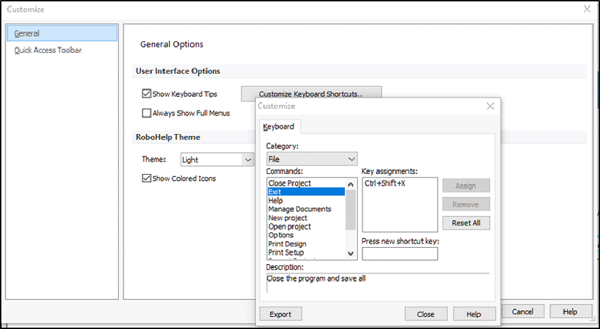
Xóa các phím tắt
Các điểm sau đây sẽ giải thích cách loại bỏ các phím tắt trong RoboHelp.
Để xóa một phím tắt đã chỉ định, hãy điều hướng đến Customize Keyboard Shortcuts… hộp thoại và nhấp vào lệnh mà bạn muốn xóa phím tắt.
Sau đó bấm vào Remove để xóa phím tắt được gán cho lệnh đó.
Để khôi phục các phím tắt về cài đặt mặc định, hãy chọn Reset All.